Image correspondante, Tâche d’arrière-plan, Image correspondante] [tâche d’arrière-plan – Grass Valley EDIUS Pro v.6.5 Manuel d'utilisation
Page 116
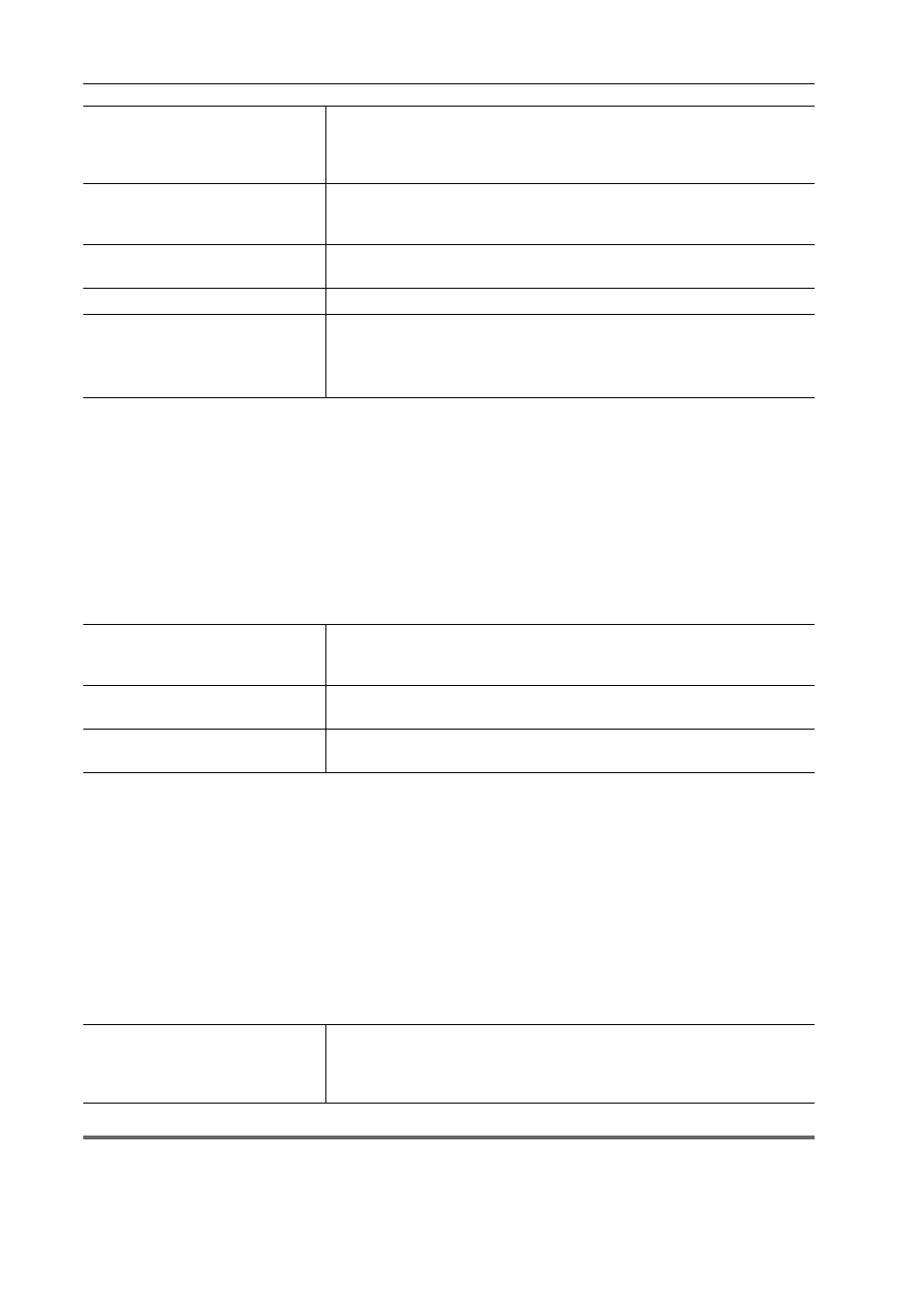
Paramètres de montage
94
EDIUS - Manuel de référence
4 Cliquez sur [OK].
Vous pouvez continuer à configurer d’autres éléments en cliquant sur [Appliquer].
[Image correspondante]
Définir le sens de la recherche ou la piste.
1 Cliquez sur [Paramètres] dans la barre de menu, puis cliquez sur [Paramètres utilisateur].
2 Cliquez sur l’arborescence [Application], puis cliquez sur [Image correspondante].
3 Configurez chaque élément.
4 Cliquez sur [OK].
Vous pouvez continuer à configurer d’autres éléments en cliquant sur [Appliquer].
[Tâche d’arrière-plan]
Définir la méthode de traitement en arrière-plan pendant la lecture.
1 Cliquez sur [Paramètres] dans la barre de menu, puis cliquez sur [Paramètres utilisateur].
2 Cliquez sur l’arborescence [Application], puis cliquez sur [Tâche d’arrière-plan].
3 Configurez chaque élément.
1
Remarque
• Selon les réglages, la copie est suspendue même si plusieurs lecteurs sont connectés et que le lecteur qui effectue
la copie n’est pas celui où s’effectue la lecture.
[Magnétisme]
Activer la fonction d’enclenchement.
Sélectionnez l’événement à utiliser comme point d’enclenchement. Lorsque
[Magnétisme dans la zone sélectionnée] est sélectionné, tous les points
d’édition du clip dans la zone sélectionnée sont enclenchés.
[Par défaut]
Modifier le paramètre par défaut du mode de montage lors de la création d’un
nouveau fichier du projet.
Changer le mode lors du placement/déplacement de clips
[Forme d’onde]
Régler la méthode d’affichage pour la forme d’onde de la ligne temporelle sur
[Log (dB)] ou [Linéaire (%)].
[Timecode du clip]
Afficher le code temporel sélectionné sur le clip.
[Vignette du clip]
Affichez les vignettes des points d’entrée/de sortie au bord du clip sur la ligne
temporelle. Sélectionnez [All] pour afficher les vignettes à la suite. Pour mas-
quer les vignettes, décochez cet élément.
[Alt] + [H]
[Sens de la recherche]
Définir le sens de recherche des clips après avoir cliqué sur [Image corres-
pondante (lecteur vers enregistreur)]. Lorsque la fin est atteinte, la recherche
reprend au début.
[Pistes cible]
Sélectionnez la piste à rechercher. Chaque piste peut être spécifiée en
sélectionnant [Sélectionner les pistes] ou [Pistes sélectionnées].
[Transition]
Lorsque vous exécutez la fonction de d’image correspondante au point où
une transition est définie, choisissez d’utiliser un clip avant ou un clip arrière.
[Paramètres par défaut pour la
tâche d’arrière-plan]
[Mettre les tâches d’arrière-plan en pause au cours de la lecture]
Cochez cet élément pour suspendre l’exécution de la tâche lorsque le Lec-
teur ou la ligne temporelle sont en cours de lecture pendant l’exécution d’une
tâche d’arrière-plan.